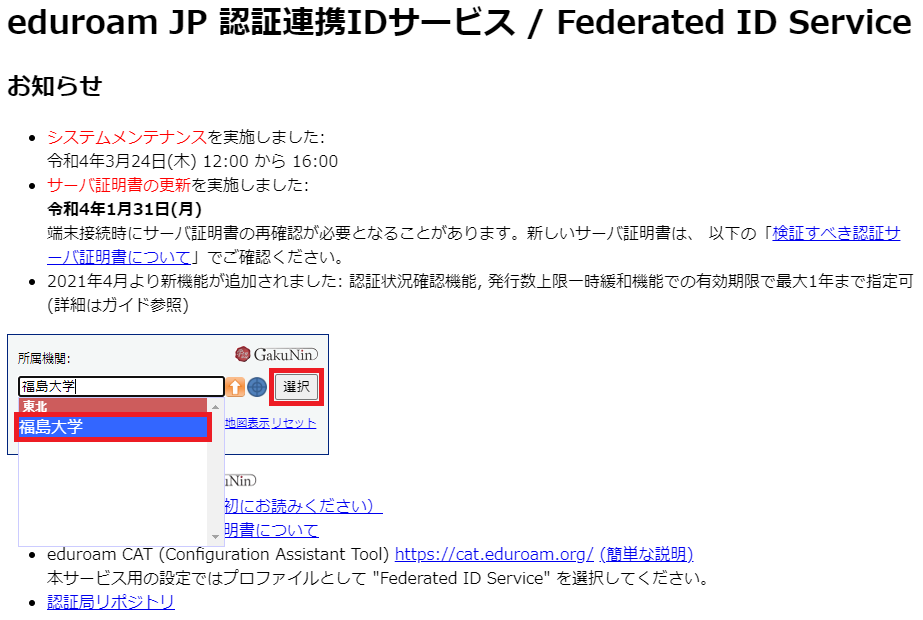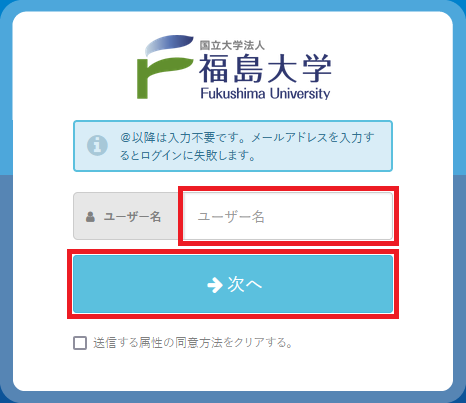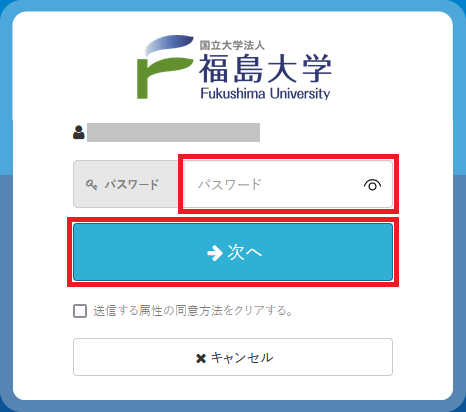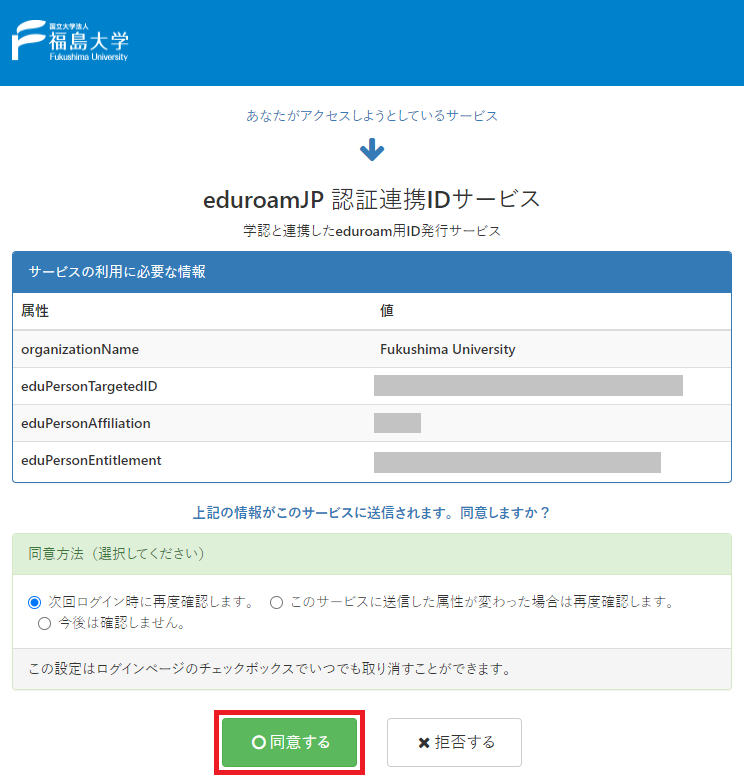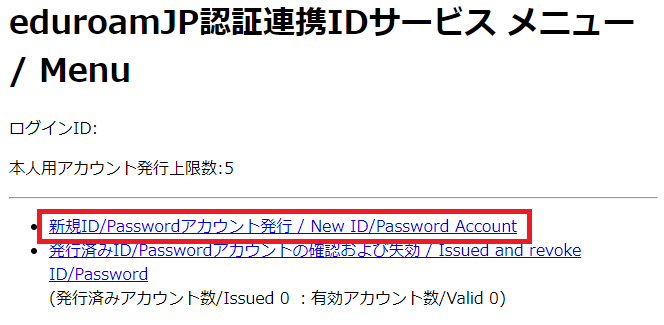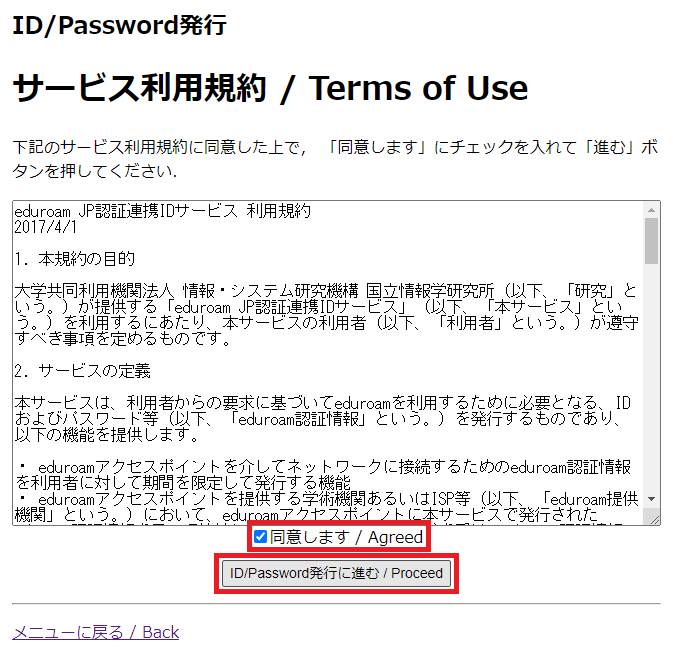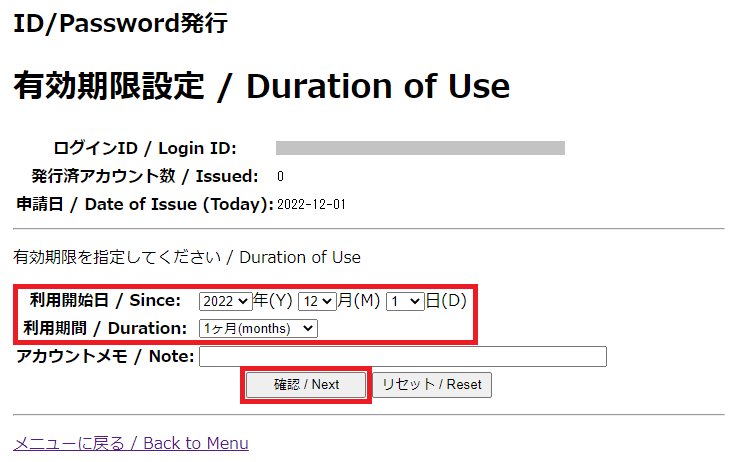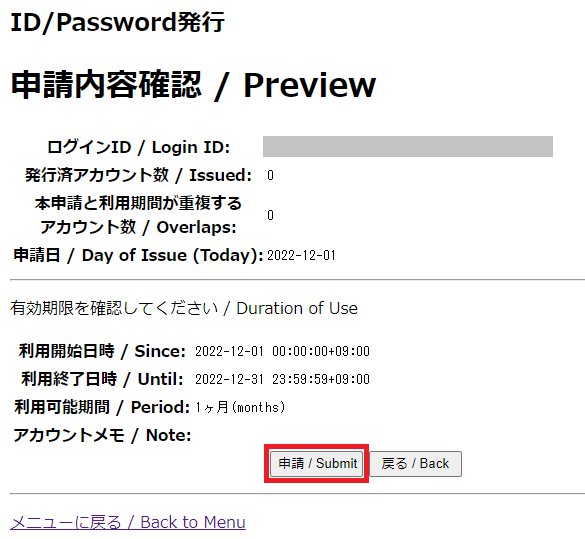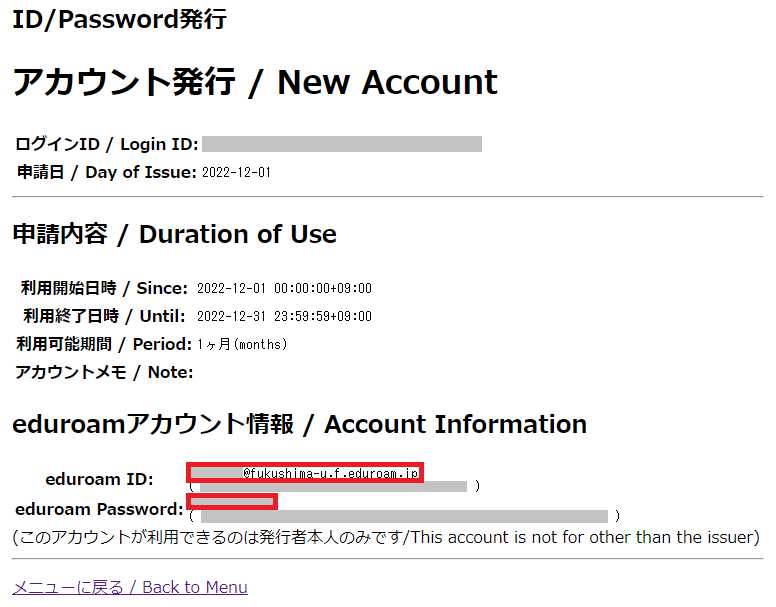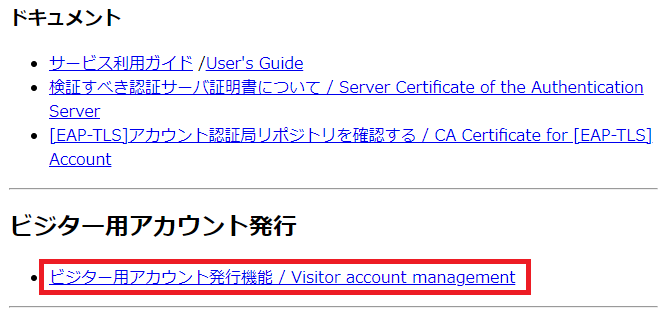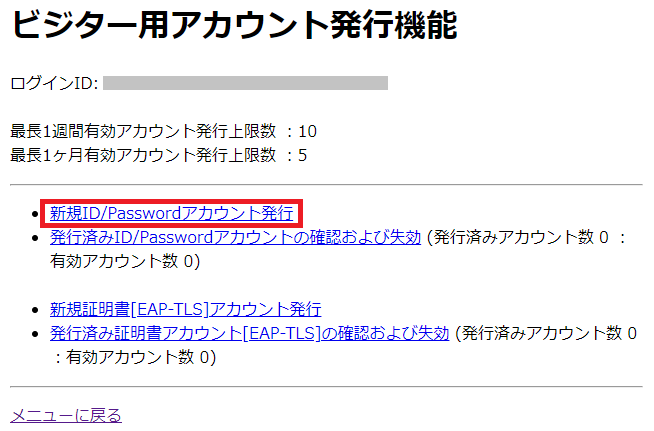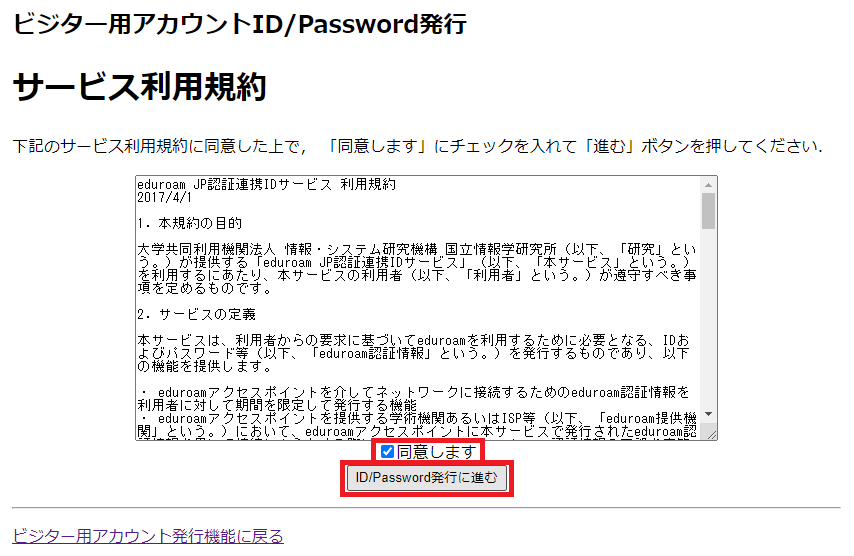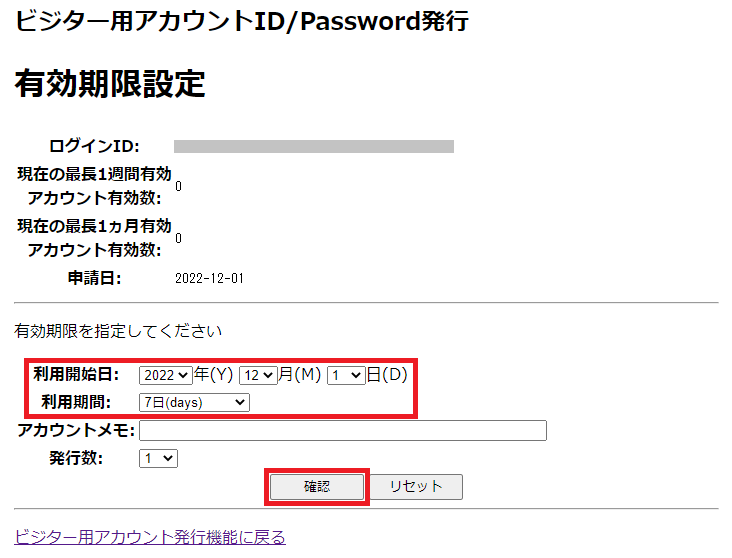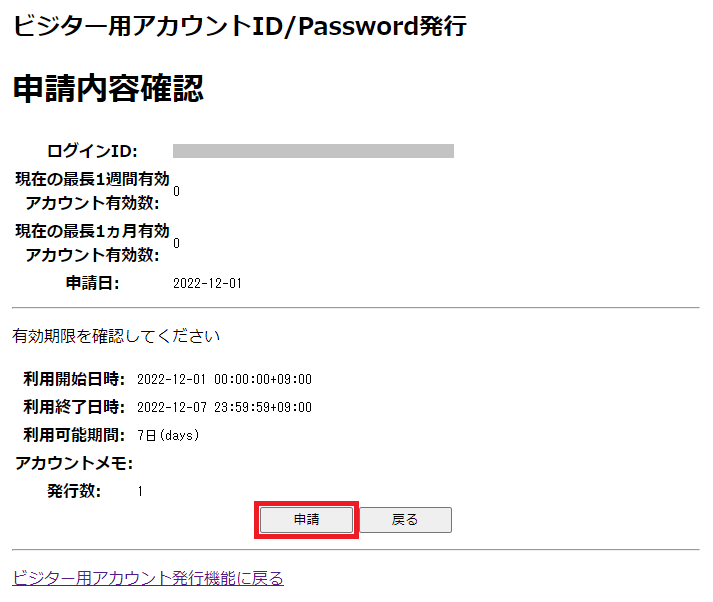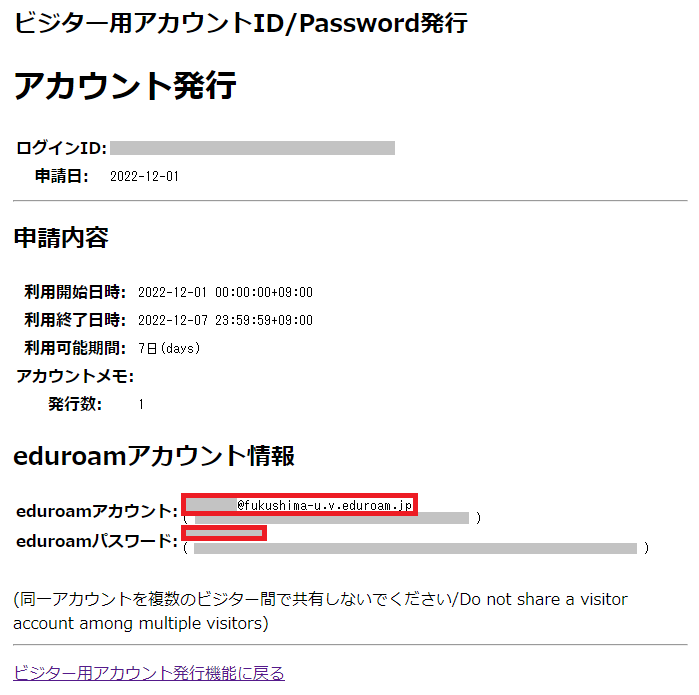eduroam

大学等教育研究機関の間でキャンパス無線LANの相互利用を実現する国際的な学術無線LANローミング基盤「eduroam」の利用が可能です。
教育・研究以外での利用は認めておりません。
eduroamについて
eduroamは、大学等教育研究機関の間でキャンパス無線LANの相互利用を実現する国際的なローミングサービスで、日本国内においては、国立情報学研究所(NII) が主体となり展開しているサービスです。
所属機関がeduroamに参加していれば、所属機関で発行されたeduroamアカウントで、国内外のeduroam参加機関の無線LANアクセスポイントを利用することができます。
eduroamアカウントの発行方法
教職員が発行する方法 (本人用/ビジター用アカウント)
センターアカウントをお持ちの教職員は、「eduroam JP 認証連携IDサービス」を用いてアカウントの発行が可能です。eduroamアカウントには、「本人用」と「ビジター用」の2種類があり、教職員一人当たりが発行できるアカウント数には上限があります。
| アカウント種別 | 教職員によるアカウント発行数の上限 |
|---|---|
| 本人用 (利用期間 1か月~1年) | 5件 ※他人へ貸し出す行為は禁止 |
| ビジター用 (利用期間 1週間) | 10件 |
| ビジター用 (利用期間 1か月) | 5件 |
ビジター用アカウントとは
ビジター用アカウントは、本学で学会等が開催される際、eduroamアカウントを保持していない学外者が一時的に本学のネットワークを利用するためのアカウントで、教職員に発行権限があります。
来学される方の所属機関が eduroamに参加 しており、その方がすでにeduroamアカウントを保持していれば、ビジター用アカウントは発行不要です。
ビジター用アカウントは、福島大学内のeduroamでのみ利用可能です。(他の加盟機関では利用できません)
ビジター用アカウント利用者の行為は、発行者の責任となります。よって、不正な通信が確認された場合には、「アカウントを発行した教職員」へお問い合わせ致しますので、利用者への連絡等ができる状態にしておいてください。
上の表の利用期間または件数のビジター用アカウントでは不足する場合、以下までご相談ください。
tech-staffadb.fukushima-u.ac.jp(学術情報課 情報基盤担当)
アカウント発行手順 (eduroam JP 認証連携IDサービス利用方法)
サービスへのログイン方法や各種アカウントの発行方法を記載しています。
確認したい項目のタブをクリックし、手順をご確認ください。
- ログイン方法
- 本人用アカウント発行手順
- ビジター用アカウント発行手順
1.「eduroam JP 認証連携IDサービス 」へ移動します。
所属機関の項目で「福島大学」を選び、「選択」ボタンをクリックします。
2.「情報基盤ポータル」が表示されるので、「センターアカウント」で認証を行います。
認証に成功すると、情報送信の同意を求める画面が表示されます。
3.「同意する」を選択すると、「eduroam JP 認証連携IDサービス」のメニュー画面が表示されます。
学認のサービスを利用する際は、サービスの提供者(SP)に必要な情報(属性)を送信する必要があります。同意画面で送信される属性とその値を確認し、同意する場合はサービスを利用することができます。
organizationName:組織名。個人情報にはあたりません。
eduPersonTargetedID:サービスごとに異なるユーザ名で、自動生成される複雑な文字列です。SPがこの文字列から個人を特定することはできません。
eduPersonAffiliation:職種。faculty、staff、studentなど。個人情報にはあたりません。
eduPersonEntitlement:資格情報。一般ユーザは「urn:mace:dir:entitlement:common-lib-terms」で、個人情報にはあたりません。
4.続いて、eduroam JP 認証連携IDサービス での「アカウント発行手順」については、下記の項目をご確認ください。
また、eduroam JP 認証連携IDサービス の詳しい利用方法については、下記リンク先をご確認ください。
認証連携IDサービス利用ガイド (ユーザ向け)
認証連携IDサービス利用ガイド (ユーザ向け) (英語版/In English)
認証連携IDサービス利用規約
1.「eduroam JP 認証連携IDサービス」のメニュー画面で、「新規ID/Passwordアカウント発行」を選択します。
2.利用規約を確認の上、「同意します」にチェックを入れて「ID/Password発行に進む」をクリックします。
3.「利用開始日」及び「利用期間」を設定し、「確認」ボタンをクリックします。
4.内容に間違いがないか確認し、「申請」をクリックします。
5.アカウントが発行され、eduroamアカウント情報 (ID、パスワード) が表示されます。
発行した eduroamアカウント の利用方法については、下記の項目をご確認ください。
また、eduroam JP 認証連携IDサービス の詳しい利用方法については、下記リンク先をご確認ください。
認証連携IDサービス利用ガイド (ユーザ向け)
認証連携IDサービス利用ガイド (ユーザ向け) (英語版/In English)
認証連携IDサービス利用規約
1.「eduroam JP 認証連携IDサービス」のメニュー画面で、「ビジター用アカウント発行機能」を選択します。
2.「ビジター用アカウント発行機能」の項目から、「新規ID/Passwordアカウント発行」を選択します。
3.利用規約を確認の上、「同意します」にチェックを入れて「ID/Password発行に進む」をクリックします。
4.「利用開始日」及び「利用期間」を設定し、「確認」ボタンをクリックします。
5.内容に間違いがないか確認し、「申請」をクリックします。
6.アカウントが発行され、eduroamアカウント情報 (ID、パスワード) が表示されます。
発行した eduroamアカウント の利用方法については、下記の項目をご確認ください。
また、eduroam JP 認証連携IDサービス の詳しい利用方法については、下記リンク先をご確認ください。
認証連携IDサービス利用ガイド (ユーザ向け)
認証連携IDサービス利用ガイド (ユーザ向け) (英語版/In English)
認証連携IDサービス利用規約
在学生がeduroamを利用したいときは
在学生が学会参加等でeduroamの利用を希望する場合は、担当教員の了解を得た後、担当教員のメールアドレスをCCに入れて、センターウェブメール (ユーザーID@ipc.fukushima-u.ac.jp) で申請書をお送りください。学外にいる場合は、LiveCampusの学内共有ファイル (menu> キャンパスInfo) で申請書をダウンロードすることができます。
eduroam利用許可申請書 ( 学内限定)
tech-staffadb.fukushima-u.ac.jp(学術情報課 情報基盤担当)
eduroamの利用方法
eduroam用アカウントの一般的な設定方法については、下記リンク先の情報をご参照ください。
初回接続は、必ずアカウント発行機関 (所属機関のアクセスポイント) にて行うようお願い致します。
(訪問先では初回接続しないようお気を付けください。)
福島大学外の方が本学で利用する際、申請は不要ですが、本学でeduroamを利用中にインシデント発生の疑いがある場合、所属機関における調査のため接続情報の提供を行う可能性があります。
センターアカウントをお持ちの本学教職員は、本学内ではFAINS_WIFIをご利用ください。本学内でeduroamを利用しても、本学のシステムにアクセスできないなど、メリットはありません。
なお、本学におけるeduroamの基本情報は以下の通りです。
| SSID | eduroam |
|---|---|
| 認証方式 | IEEE802.1X PEAP |
| セキュリティ方式 | WPA2 Enterprise/AES |
© Fukushima University Information Technology Center All Rights Reserved.